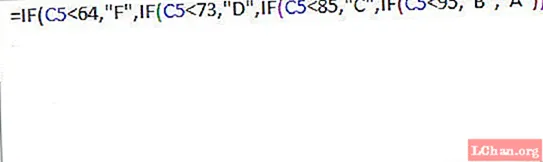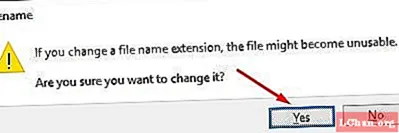உள்ளடக்கம்
- பகுதி 1: iforgot Apple உடன் எனது iCloud கடவுச்சொல்லை எவ்வாறு மீட்டெடுப்பது
- பகுதி 2: மின்னஞ்சல் சரிபார்ப்பு இல்லாமல் எனது iCloud கடவுச்சொல்லை எவ்வாறு மீட்டெடுப்பது
- சுருக்கம்
iCloud சேவைகள் கடவுச்சொல் பாதுகாக்கப்பட்டவை, அதாவது iCloud இல் உள்ள உங்கள் எல்லா தரவுகளும் கடவுச்சொல்லால் பாதுகாக்கப்படுகின்றன, மேலும் கடவுச்சொல் இல்லாமல் அவற்றை அணுக முடியாது. நீங்கள் iCloud இல் உள்நுழைய விரும்புகிறீர்களா அல்லது ஏதாவது பதிவிறக்க விரும்பினாலும், உங்கள் ஆப்பிள் ஐடி கடவுச்சொல் தேவை. உங்கள் கடவுச்சொல்லை நினைவில் கொள்ள முடியாவிட்டால், நீங்கள் மீட்டமைக்கலாம் / மீட்டெடுக்கலாம். நீங்கள் தேடுகிறீர்கள் என்றால் எனது iCloud கடவுச்சொல்லை எவ்வாறு மீட்டெடுப்பது, அவ்வாறு செய்வதற்கான விரிவான வழிகாட்டியை இந்த கட்டுரை உங்களுக்கு வழங்கும்.
பகுதி 1: iforgot Apple உடன் எனது iCloud கடவுச்சொல்லை எவ்வாறு மீட்டெடுப்பது
ICloud கடவுச்சொல்லை மீட்டெடுப்பதற்கான முதல் முறை iforgot ஆப்பிள் வலையை அணுகுவது, கடவுச்சொல்லை மீட்டெடுக்க இந்த வழிமுறைகளைப் பின்பற்றலாம்:
- Apple.com க்குச் செல்லவும்.
- உங்கள் ஆப்பிள் ஐடி மின்னஞ்சல் முகவரியை உள்ளிட்டு தொடரவும் என்பதைக் கிளிக் செய்யவும்.

- எனது கடவுச்சொல்லை திரையில் மீட்டமைக்க வேண்டும் என்பதைத் தேர்ந்தெடுக்கவும்.

- உங்கள் கடவுச்சொல்லை எவ்வாறு மீட்டெடுக்க வேண்டும் என்பதை இப்போது நீங்கள் தேர்ந்தெடுக்க வேண்டும்.
- நீங்கள் திரையில் காணக்கூடிய இரண்டு விருப்பங்கள் உள்ளன. மின்னஞ்சலைப் பெறுங்கள் அல்லது பாதுகாப்பு கேள்விகளுக்கு பதிலளிக்கவும்.

நீங்கள் தேர்ந்தெடுத்திருந்தால், மின்னஞ்சல் விருப்பத்தைப் பெறுங்கள், ஆப்பிள் நிறுவனத்திடமிருந்து உங்கள் ஆப்பிள் ஐடி கடவுச்சொல்லை எவ்வாறு மீட்டமைப்பது என்ற மின்னஞ்சல் தலைப்பைப் பெறுவீர்கள்.
- மீட்டமை இணைப்பைக் கிளிக் செய்து, உங்கள் கடவுச்சொல்லை மீட்டெடுக்க வழிமுறைகளைப் பின்பற்றவும்.
பதில் பாதுகாப்பு கேள்விகளுக்கு நீங்கள் தேர்ந்தெடுத்திருந்தால், ஒரு புதிய சாளரம் திறக்கும், கணக்கு உருவாக்கும் நேரத்தில் நீங்கள் தேர்ந்தெடுத்த கேள்விகளைக் கேட்கும். இந்த விருப்பம் கடினம், ஏனென்றால் கேள்விகளுக்கான பதிலை நீங்கள் முற்றிலும் மறந்துவிட்டீர்கள். எல்லா கேள்விகளுக்கும் நீங்கள் பதிலளிக்க முடிந்தால், உங்கள் கடவுச்சொல்லை விரைவாக மீட்டெடுக்கலாம்.

உங்களிடம் இரண்டு காரணி அங்கீகாரம் இயக்கப்பட்டிருந்தால், உங்கள் கடவுச்சொல்லை மீட்டெடுப்பது மேலே குறிப்பிட்டுள்ள முறைகளை விட எளிதாக இருக்கும், 2FA ஐப் பயன்படுத்தி மீட்க முடியும்:
- Apple.com க்குச் சென்று "ஆப்பிள் ஐடி அல்லது கடவுச்சொல்லை மறந்துவிட்டீர்களா" என்பதைக் கிளிக் செய்க.
- உங்கள் ஆப்பிள் ஐடியை உள்ளிடவும், உங்கள் கடவுச்சொல்லை மீட்டமைக்க விருப்பத்தைத் தேர்ந்தெடுக்கவும்.
- இரண்டு-படி சரிபார்ப்புக்கு உங்கள் மீட்பு விசையை உள்ளிடவும்.

- நம்பகமான சாதனத்தைத் தேர்ந்தெடுத்து சாதனச் சரிபார்ப்பைப் பெறுக.
- கடவுச்சொல்லை மீட்டெடுக்க சரிபார்ப்புக் குறியீட்டை உள்ளிடவும்.
பகுதி 2: மின்னஞ்சல் சரிபார்ப்பு இல்லாமல் எனது iCloud கடவுச்சொல்லை எவ்வாறு மீட்டெடுப்பது
ICloud கடவுச்சொல்லை மீட்டெடுக்க நீங்கள் iForgot வலைத்தளத்தைப் பயன்படுத்தியிருந்தால், உங்கள் மின்னஞ்சலைப் பயன்படுத்த வேண்டியிருக்கும் என்பதை நீங்கள் அறிவீர்கள், அதாவது உங்கள் மின்னஞ்சல் முகவரி அல்லது கணக்கை அணுக வேண்டும். உங்கள் மின்னஞ்சலுக்கான அணுகல் உங்களிடம் இல்லையென்றால், உங்கள் கடவுச்சொல்லை மீட்டெடுக்க முடியாது. பாதுகாப்பு கேள்விகளைப் பயன்படுத்தி உங்கள் கடவுச்சொல்லை மீட்டெடுக்க விரும்பினால், பாதுகாப்பு கேள்விகளுக்கான பதிலை நீங்கள் மறந்துவிட்டீர்கள், நீங்கள் முற்றிலும் குழப்பத்தில் இருக்கிறீர்கள். இந்த விஷயத்தில், பாஸ் ஃபேப் iOS கடவுச்சொல் நிர்வாகி இந்த விரக்தியிலிருந்து வெளியேறுவதற்கான வழி. இந்த கருவி உங்கள் எல்லா நேரத்தையும் மிச்சப்படுத்துகிறது, மேலும் மின்னஞ்சல் அணுகல் தேவையில்லை அல்லது பாதுகாப்பு கேள்விகளுக்கான பதில்கள் அல்லது கடவுச்சொல்லை மீட்டெடுப்பதற்கான எந்த வகையான மீட்பு விசையும் வழங்க தேவையில்லை.
நீங்கள் மூன்று படிகளில் வேலையைச் செய்யலாம்:
படி 1: உங்கள் சாதனத்தை இணைக்கவும்.
படி 2: கடவுச்சொல்லைக் காணலாம் மற்றும் பார்க்கலாம்.
படி 3: முடிவை ஏற்றுமதி செய்யுங்கள்.
இதை விண்டோஸ் மற்றும் மேக் இரண்டிலும் பதிவிறக்கம் செய்து நிறுவலாம்.
உங்கள் கடவுச்சொல்லை மீட்டெடுக்க, முழு குடியையும் பின்பற்றவும்:
- PassFab iOS கடவுச்சொல் நிர்வாகத்தைப் பதிவிறக்குக.
- நிறுவிய பின் கருவியைத் துவக்கி, உங்கள் ஆப்பிள் சாதனத்தை கணினி / மடிக்கணினியுடன் இணைக்கவும்.

- இப்போது நீங்கள் பிசிக்கு இடையில் வெற்றிகரமாக ஒரு இணைப்பை ஏற்படுத்தியிருந்தால், இப்போது தொடக்க ஸ்கேன் பொத்தானைக் காணலாம், கிளிக் செய்து அடுத்த கட்டத்திற்குத் தொடரவும்.

- இப்போது, சில நிமிடங்கள் காத்திருங்கள், ஏனெனில் கடவுச்சொல் நிர்வாகி உங்கள் iOS சாதனத்தில் கடவுச்சொல் தகவல்களை பகுப்பாய்வு செய்து ஸ்கேன் செய்வார்.

- ஸ்கேனிங் முடிந்த சிறிது நேரத்திற்குப் பிறகு, வைஃபை கடவுச்சொல், வலை மற்றும் பயன்பாட்டு கடவுச்சொல், கணக்கு கடவுச்சொல், திரை கடவுக்குறியீடு, ஆப்பிள் ஐடி கடவுச்சொல் மற்றும் கிரெடிட் கார்டு தகவல் உள்ளிட்ட அனைத்து கடவுச்சொற்களையும் நீங்கள் காண்பீர்கள்.

- இப்போது நீங்கள் பக்கப்பட்டியில் பல விருப்பங்களை செய்யலாம் மற்றும் மெனுவின் பெயரைக் கிளிக் செய்வதன் மூலம் விரும்பிய மெனுவுக்கு செல்லலாம். ஆப்பிள் ஐடி மூலம் உங்கள் iCloud இன் கடவுச்சொல்லையும் சரிபார்க்கலாம்.

- 1 பாஸ்வேர்ட், குரோம், டாஷ்லேன், லாஸ்ட்பாஸ், கீப்பர் மற்றும் எக்செல் ஆகியவற்றுக்கான CSV கோப்பில் அனைத்து முடிவுகளையும் (மீட்டெடுக்கப்பட்ட கடவுச்சொல்) ஏற்றுமதி செய்யலாம்.

சுருக்கம்
கட்டுரை நீங்கள் iCloud கடவுச்சொல்லை எவ்வாறு மீட்டெடுக்க முடியும் என்பதை வலியுறுத்துகிறது, முதல் முறைக்கு உங்கள் மின்னஞ்சல் முகவரிக்கு அணுகல் தேவைப்படுகிறது, அல்லது நீங்கள் பாதுகாப்பு கேள்விகளுக்கு பதிலளிக்க வேண்டும் அல்லது மீட்பு விசையை வழங்க வேண்டும். இந்தத் தேவைகளில் ஏதேனும் ஒன்றை நீங்கள் நிறைவேற்றத் தவறினால், நீங்கள் உங்களைப் பூட்டிவிட்டீர்கள். இந்த வழக்கில் பாஸ்ஃபேப் iOS கடவுச்சொல் நிர்வாகியின் பயன்பாடு, இது உங்கள் கடவுச்சொல்லை எந்த வரம்பும் இல்லாமல் மீட்டெடுக்கிறது, அதோடு iCloud கணக்கு கடவுச்சொல்லும் விளக்கப்பட்டுள்ளது. இதனால்தான் இந்த மென்பொருள் மிகவும் பயனுள்ளதாக இருக்கும் மற்றும் iCloud கடவுச்சொல்லை மீட்டெடுப்பதற்கான வழியை பரிந்துரைக்கிறது.